Bei jedem neuen iOS gibt es eine Anpassungsphase. Neue Funktionen werden hinzugefügt. Dinge werden bewegt. Wenn Sie aufgrund einiger Änderungen von iOS 11 frustriert sind, werden Sie sich in den folgenden sieben Korrekturen möglicherweise besser mit sich selbst und Ihrem aktualisierten iPhone oder iPad befassen.
1. Stoppen Sie die automatische Wiedergabe von Videos im App Store
Auto-Play-Videos sind überall verfügbar, was Sie wahrscheinlich bemerkt haben, wenn Sie kürzlich Facebook, Twitter oder so ziemlich jede Website besucht haben. Mit iOS 11 sind automatisch wiedergegebene Videos im neu gestalteten App Store verfügbar. Wenn Sie nicht möchten, dass Demos von Spielen und anderen Apps automatisch abgespielt werden, wenn Sie durch den App Store blättern, können Sie diese leicht deaktivieren. Öffnen Sie Einstellungen, gehen Sie zu iTunes & App Store, tippen Sie auf Video Autoplay und wählen Sie Aus .

2. Beenden Sie die App-Bewertungsanfragen
Apps, die Sie nach Ihren Gedanken und Ihrer Meinung fragen, sind in iOS 11 nicht neu, aber eine Einstellung zum Deaktivieren ist möglich. Jetzt können Sie einer App ein Ende setzen, die Sie mit einer Aufforderung zur Bewertung unterbricht. Gehen Sie zu Einstellungen > iTunes & App Store und deaktivieren Sie In-App-Bewertungen und -Bewertungen .

3. Deaktivieren Sie Bluetooth und Wi-Fi für echte Personen
Die Tasten im Control Center für Bluetooth und Wi-Fi deaktivieren die Bluetooth- und Wi-Fi-Funkgeräte Ihres Geräts nicht mehr. Stattdessen trennen Sie Sie einfach von Geräten und Netzwerken, sodass Sie AirDrop und AirPlay sowie den Apple Pencil und die Apple Watch weiterhin verwenden können. Lesen Sie den informativen Beitrag von Rick Broida zu diesem Thema, um mehr Details zu erfahren, aber um es kurz zu machen, müssen Sie sich in Settings umsehen, um Bluetooth und Wi-Fi auszuschalten. Diese Pfade: Einstellungen> Bluetooth> Aus und Einstellungen> Wi-Fi> Aus .
4. Was ist mit Screenshot-Miniaturansichten zu tun?
Ich bin damit einverstanden, das neue Screenshot-Tool für iOS 11 ist großartig. Wenn Sie jedoch einen Screenshot aufnehmen und ihn schnell auf der Kamerarolle speichern möchten, ohne ihn zu bearbeiten oder zu kommentieren, können Sie sich über die Miniaturvorschau in der unteren linken Ecke des Bildschirms ärgern. Es stellt sich heraus, Sie können sie einfach ignorieren. Besser noch, streichen, um sie loszuwerden. Sie müssen nicht auf die Miniaturansicht tippen, tippen Sie auf
Fertig und tippen Sie anschließend auf In Fotos speichern, um einen Screenshot zu speichern. Lassen Sie das Miniaturbild nach einigen Sekunden verschwinden oder ziehen Sie es weg - so oder so, es wird in Ihren Fotos gespeichert.
5. Decken Sie die verborgene Auto-Helligkeitseinstellung auf
Die automatische Helligkeitssteuerung hat sich auf der Seite Anzeige und Helligkeit in den Einstellungen von ihrem logischen Punkt entfernt. Wo ist es hin? Es wird jetzt auf der Seite "Barrierefreiheit" ausgeblendet. Folgen Sie diesem Pfad, um ihn zu finden: Einstellungen> Allgemein> Eingabehilfen> Unterkünfte anzeigen .

6. Keine Nachtschicht im Kontrollzentrum?
Es gibt viele neue Schaltflächen, die Sie zum überarbeiteten Control Center hinzufügen können, aber die Schaltfläche "Nachtverschiebung" gehört nicht dazu. Es ist jedoch nur ein 3D-Touch oder langes Drücken entfernt. Rufen Sie Control Center und 3D Touch auf, oder drücken Sie lange auf den Helligkeitsregler. Die Nachtschalttaste wird am unteren Rand des Bildschirms angezeigt.

7. Entschlüsseln Sie die belegte Tastatur des iPad
Dieses ist nur für iPad. Mit iOS 11 erhält die Tastatur des iPads doppelt zugeordnete Tasten, um den Zugriff auf Symbole und Zahlen zu erleichtern, die Sie als # bequem empfinden können. Wenn Sie die Flick-Geste jedoch nicht dazu bringen können, das sekundäre Symbol eines Schlüssels einzugeben, und ohne die doppelt zugeordneten Tasten zur alten iPad-Tastatur zurückkehren möchten, gehen Sie zu Einstellungen> Allgemein> Tastatur und deaktivieren Sie die Option Tastenkombination aktivieren .









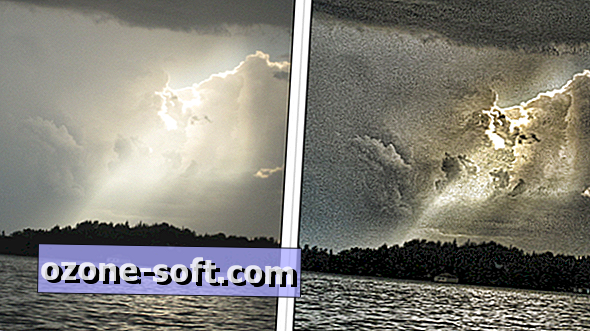


Lassen Sie Ihren Kommentar